您当前位置:
首页 >
谷歌浏览器插件无法正常工作时的排查步骤
谷歌浏览器插件无法正常工作时的排查步骤
文章来源:谷歌浏览器官网
时间:2025-08-06
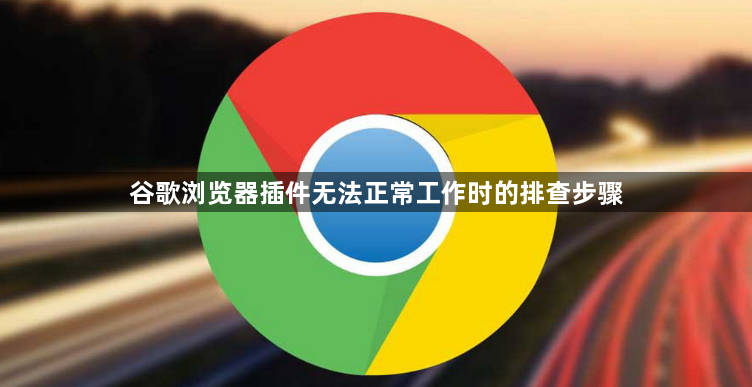
打开谷歌浏览器,点击右上角三个竖点组成的菜单图标,选择“更多工具”,再点击“扩展程序”。进入扩展管理页面后,先查看目标插件的状态是否正常显示为已启用。如果发现开关处于关闭状态,直接点击开启即可恢复基本功能。
若插件依然无效,尝试逐个禁用其他正在运行的扩展。在扩展程序列表中找到除问题插件外的所有项目,依次点击对应的蓝色滑块关闭它们。每禁用一个就刷新页面测试一次,观察是否恢复正常工作。这样可以判断是否存在多个插件之间的冲突导致异常。
检查浏览器和插件的版本兼容性至关重要。进入设置菜单中的“关于Chrome”页面确认当前使用的浏览器版本号,然后访问问题插件的官方网站查看其支持的最新浏览器版本范围。当两者不匹配时,可以选择降级浏览器或寻找旧版插件进行安装。
清除缓存数据也是有效的解决手段。回到设置界面选择“隐私与安全”,点击“清除浏览数据”,勾选包括缓存在内的所有选项并执行清理操作。完成后重新加载网页,部分因临时文件损坏引起的故障就能得到修复。
对于持续出现问题的插件,建议先卸载后重新安装。在扩展管理页面找到该插件条目,点击移除按钮彻底删除相关文件。随后重新从应用商店下载最新版进行安装,这个过程会自动修复可能缺失的核心组件。
网络状况同样会影响插件运行。切换不同的Wi-Fi热点或启用移动数据流量进行对比测试,排除因网络波动造成的连接失败问题。同时确保系统时间准确无误,错误的日期设置可能导致数字证书验证失败进而影响安全类插件的功能发挥。
通过上述步骤逐步排查和修复后,绝大多数谷歌浏览器插件无法正常工作的问题都能得到有效解决。对于持续存在的特殊情况,建议结合多种方法进行组合测试,找到最适合当前环境的个性化解决方案。
